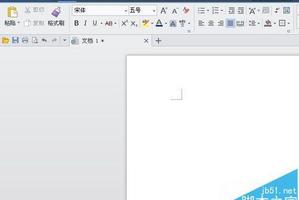剪映怎么给视频人物抠像
发布时间:2022-05-13 10:16:29
标签:剪映给视频人物抠像,剪映电脑版
剪映是一款主要用于剪辑视频的软件,同时拥有手机版和电脑版,可以方便我们随时随地进行视频的剪辑处理。比如我们可以使用剪映给视频中的人物抠像,后续可以进行换背景,设置背景模糊等操作,非常地方便。那小伙伴们知道电脑版剪映如何给视频任务抠像吗,其实抠像的方法是非常简单的。我们只需要点击进入剪映之后导入视频素材,然后将其拖动到时间轨上,接着点击选中视频素材并在右上方点击“画面”下的“抠像”,然后点击“智能抠像”并等待系统自动进行抠像,等待一会儿之后就可以得到扣好的人物图像了。接下来,小编就来和小伙伴们分享具体的操作步骤了,有需要或者是感兴趣的小伙伴们快来一起往下看看吧!

操作步骤
第一步:点击打开电脑版剪映,点击“开始创作”按钮;

第二步:接着点击“导入素材”按钮;

第三步:在新打开的窗口中浏览找到想要抠图的视频素材,双击将其导入;

第四步:也可以点击切换到“素材库”中,浏览选择想要的视频,点击将其拖动到时间轨上;

第五步:点击选中需要抠图的视频素材,在右上角点击“画面”,然后点击“抠像”,接着点击“智能抠像”;

第六步:可以看到界面上方正常处理的提示;

第七步:等待一会儿之后就可以得到扣好的任务图像了;

第八步:可以为扣好的图形添加其他的背景样式;

第九步:后续可以再次点击“智能抠像”按钮取消抠像。

猜你喜欢
- 先要下载讯飞输入法下载后在手机设置中设置图中想使用搜狗输入法为例:不看箭头看红框,是否选中搜狗(讯飞)了往上第三行还是三星,这个默认也要改搜
- 如果FontLab行为异常,有时重置应用程序首选项可能会有所帮助。首先,您可以使用【首选项】对话框中的“汉堡包”菜单将所有设置重置为默认值。
- cmd是用于执行输入的命令,我们大部分都用其排除或解决某些类型的Windows问题,但是近期有部分Win11用户在运行cmd时出现提示“请求
- Win10系统开机需要5分钟以上怎么回事,对于一些配置老旧的电脑来说,安装了Win10系统之后非常容易出现开机变慢的情况,有些电脑开机就需要
- 导致win8系统蓝屏的原因有很多种,其中有一种是当我们打开代理软件时,win8就蓝屏了,那么,如何解决Win8打开代理软件时蓝屏问题呢?针对
- xp系统休眠状态消失了,找回xp系统休眠功能方法。当我们不使用电脑的时候,很多电脑用户都会直接选择单击开始菜单中的电源,进入电脑“休眠”状态
- wps表格数据怎么制作散点图?wps表格中的数据想要制作成散点图表,该怎么制作散点图呢?下面我们就来看看详细的教程,需要的朋友可以参考下wp
- 不少使用win7系统的用户,在恢复系统默认的窗口界面时,都有遇到过某些硬盘图标无法正常显示的问题。遇到这种问题很多人都采用清空并重建图标缓存
- WPS演示是应用最广泛的多媒体教学资源,它能够有效的将文字、图形、音频、视频、动画等多种元素融合在一起;我们一般插入图片之后,要是觉得颜色太
- wps怎么打分数?1、打开WPS,新建一个文档2、调出WPS的域,方法是同时按下CTRL+F9(注意F9键是fn键加最上面的f9键),这个时
- 1.将鼠标移到需要记忆的地方,然后点击Ctrl+S对WPS文档进行保存。保存后直接关闭文档 2.接着重新打开WPS
- 最近,有Win7-32位系统的用户,在玩DNF的时候出现卡屏的情况;这是因为不兼容的原因,才会导致玩DNF卡屏不掉线的状态。出现这样的问题,
- 许多小伙伴在使用电脑的时候经常会使用到电脑自带的微软应用商店,但是最近在使用的时候,电脑一直提示应用商店无法连接网络,遇到这种情况其实我们自
- 1.打开需要编辑的WPS文件,点击工具栏的“插入”然后点击“形状”,绘制想要的图形 2.右键绘制的图形,然后选择“
- 许多用户在使用电脑的过程中,突然发现自己的电脑C盘突然爆满,变红了。经过一些查询后发现,自己的C:/Windows/Installer/文件
- 最近不少用户在安装了最新的Win11 KB5013943补丁后,运行某些程序的时候,电脑就出现了0xc0000135应用程序无法正常启动的错
- 众所周知,现在的微软word办公软件,已经成为我们工作生活一款必不可少的工具软件。无论是进行文档处理,还是文字排版,我们都会选择使用该款软件
- 字幕是与视频同步的视觉文本行。字幕可用于为失聪及听障人士提供的隐藏式字幕。字幕也可用于对白字幕、卡拉 OK、滚动多条新闻和提词机。政府监管部
- Excel是我们在工作时都使用到的一个办公软件,在我们制作表格的时候,经常都会有一些小技巧会帮助我们提高工作上的效率。不过,相信大多数的新手
- 最近有使用Mac的用户反映mac开机变慢了到底怎么办?想知道mac开机变慢了怎么办的用户,那下面就由小编带着大家一起来看看Mac开机速度优化